Während der Nutzung des Internets sahen sich viele zumindest einmal mit der Tatsache konfrontiert, dass auf ihrem Desktop ein Banner erschien, das aufforderte, Geld auf ein Konto einzuzahlen oder andere Aktionen durchzuführen. Dieser Virus existiert schon seit langer Zeit, daher gibt es mehrere Möglichkeiten, das Banner vom Computer zu entfernen.
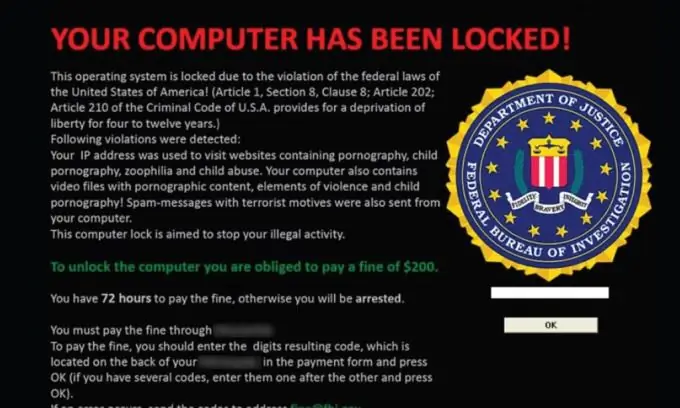
Es ist nicht ungewöhnlich, dass ein Banner angezeigt wird, nachdem ein Benutzer versucht hat, den Flash Player zu aktualisieren. Dieses Programm ist sehr wichtig für einen PC. Die Cyberkriminellen sind sich dieser Tatsache bewusst und beherrschen die Technik, gefälschte Benachrichtigungen zu erstellen, längst. Um seinen Computer nicht zu infizieren, wird dem Benutzer empfohlen, das Programm nur über die offizielle Website der Entwickler zu aktualisieren.
Wenn das Banner weiterhin auf dem Desktop erscheint, hilft das Dienstprogramm Kaspersky WindowsUnlocker, das speziell zum Entfernen solcher Programme erstellt wurde, das Problem zu lösen.
DrWeb Live CD gilt als guter Helfer beim Entfernen von Bannern. Laden Sie das Programm über ein externes Medium (CD oder USB-Stick) auf den infizierten Computer herunter. Danach muss noch DrWEb ausgeführt werden. Den Rest erledigt er für den Benutzer. Diese Methode erfordert jedoch einen nicht infizierten Computer.
Wenn diese Methoden nicht helfen und Sie nur einen eigenen Computer haben, sollten Sie Folgendes tun:
- starte den Computer neu;
- beim Einschalten die Taste F8 drücken;
- Wählen Sie den abgesicherten Modus zum Aufrufen des Betriebssystems aus;
- Melden Sie sich bei Windows als "Administrator" an;
- Öffnen Sie "Start", geben Sie den Regedit-Befehl ein und drücken Sie die Eingabetaste;
- Wechseln Sie im sich öffnenden Registrierungsfenster zu HKEY_LOCAL_MACHINE / SOFTWARE / Microsoft / Windows NT / CurrentVersion / Winlogon und ändern Sie den Wert in Shell in Exploer.exe;
- starte deinen Computer neu.






